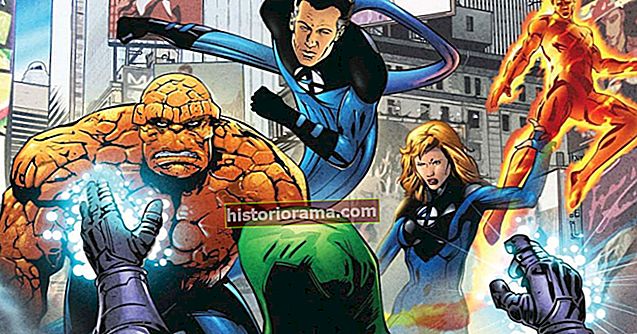Peter Bernik / Shutterstock Aveți nevoie de divertisment la naveta dvs. zilnică? Jocurile și filmele sunt distractive, dar niciun mediu nu are o istorie mai lungă de a ajuta călătorii să evite plictiseala decât cartea nobilă. Odată cu apariția cititoarelor de cărți electronice și a tabletelor, nu a existat niciodată un moment mai bun pentru a fi un bibliofil călător, deoarece poți purta sute de cărți în palma ta. Ei bine, odată ce le descărcați pe dispozitiv, desigur.
Peter Bernik / Shutterstock Aveți nevoie de divertisment la naveta dvs. zilnică? Jocurile și filmele sunt distractive, dar niciun mediu nu are o istorie mai lungă de a ajuta călătorii să evite plictiseala decât cartea nobilă. Odată cu apariția cititoarelor de cărți electronice și a tabletelor, nu a existat niciodată un moment mai bun pentru a fi un bibliofil călător, deoarece poți purta sute de cărți în palma ta. Ei bine, odată ce le descărcați pe dispozitiv, desigur.
Iată ghidul nostru rapid pentru încărcarea cărților electronice pe unele dintre cele mai populare cititoare electronice, inclusiv Kindle Oasis, Nook GlowLight Plus și Kobo Aura One.
Kindle Oasis
 Jessica Lee Star / Tendințe digitale
Jessica Lee Star / Tendințe digitale Utilizarea magazinului Kindle
- Kindle Oasis se poate conecta la Kindle Store pentru a descărca cărți, ziare, reviste și alt conținut. Puteți ajunge la magazin atingând partea de sus a ecranului pentru a afișa barele de instrumente, apoi atingând butonul Magazin pictogramă.
- Cumpărarea unei cărți electronice:
- În Magazinul Kindle, puteți găsi cărți glisând pentru a naviga, căutând după titlu sau navigând după categorie.
- Pe lângă cărțile electronice complete, puteți descărca și mostre. Când sunteți gata să efectuați o achiziție, atingeți Cumpărați / descărcați iar articolul dvs. va fi descărcat și instalat automat pe dispozitiv.
- O bară de progres a descărcării va fi afișată sub coperta cărții sau titlul acesteia pe Acasă ecran. Când cartea este gata de deschidere, va fi etichetată cu un banner nou. Cartea electronică va fi, de asemenea, înregistrată în contul dvs., astfel încât să o puteți descărca pe orice alte dispozitive Amazon pe care le dețineți.
- Citit! Pasul pe care l-ai așteptat. Cu cartea electronică descărcată pe Kindle și cu Kindle-ul în mână, este timpul să începeți să citiți. Cartea dvs. electronică va fi în biblioteca dvs., pe care o puteți accesa atingând Biblioteca mea pe Acasă ecran. În mod implicit, va fi afișat tot conținutul de pe dispozitivul dvs. și din Cloud, cu articolele instalate în prezent etichetate cu o bifă.
Folosind un calculator
- De asemenea, puteți transfera achizițiile dvs. de cărți electronice pe Kindle folosind un computer. Începeți accesând site-ul web Amazon și conectându-vă așa cum ați face în mod normal.
- Sub Contul tău fila, faceți clic peGestionați-vă conținutul și dispozitivele.
- Faceți clic pe butonul de sub Acțiuni coloană și alegeți Descărcați și transferați prin USB.
- Conectați Kindle la computer, navigați la unitatea Kindle de pe computer și copiați fișierul descărcat de pe computer pe Kindle dosar documente. Nu veți găsi fișierul dacă îl plasați în altă parte.
Nook GlowLight Plus

Folosind magazinul online Barnes & Noble
- Apasă pe Magazinpictogramă din partea de jos a ecranului pentru a accesa magazinul. De aici, puteți răsfoi cărți, ziare și alte materiale de achiziționat. Cu toate acestea, rețineți că veți avea nevoie de o conexiune Wi-Fi și un cont Barnes & Noble pentru a cumpăra cărți de la magazin.
- Apăsați pe Cărți pentru a începe navigarea.
- Când găsiți o carte care vă place, atingeți butonul care afișează prețul cărții. Aceasta se va transforma într-un buton care vă solicită să confirmați achiziția. Atingeți acest lucru și prețul cărții va fi debitat pe cardul de credit / debit pe care l-ați înregistrat în contul dvs. Barnes & Noble.
- Dacă utilizați setarea implicită pe Nook, cartea achiziționată va începe să se descarce imediat. Dacă ați configurat Nook pentru a solicita o parolă pentru achiziții, vi se va solicita să introduceți parola respectivă înainte de a putea finaliza achiziția.
Folosirea computerului
- Conectați Nook-ul la computer. Nook-ul dvs. ar fi trebuit să vină cu un cablu Micro USB, pe care îl puteți utiliza pentru a vă conecta Nook-ul la computer. Dacă folosiți un Mac, trebuie mai întâi să instalați Android File Transfer. Odată instalat, computerul dvs. Mac vă va recunoaște Nook-ul și puteți utiliza Android File Transfer pentru a transfera fișierele de pe computer.
- Trageți fișierele pe Nook, care vor apărea alături de unitățile de disc de pe computer. Faceți clic pe acesta pentru a vizualiza diferitele foldere de pe Nook. În scopul plasării unei cărți electronice pe dispozitivul dvs., doriți să deschideți folderul intitulat Fișierele mele. Trageți cărțile electronice sau alte fișiere pe care doriți să le transferați și plasați-le în acest folder.
- Deconectat. După ce ați transferat toate fișierele dorite, faceți clic dreapta peColţ pictogramă și faceți clic Scoateți. Apoi, deconectați cablul Micro USB. Cărțile dvs. electronice ar trebui să poată fi vizualizate acum în Bibliotecă secțiunea din Nook, sub Fișierele mele.
Kubo Aura One
 Julian Chokkattu / Tendințe digitale
Julian Chokkattu / Tendințe digitale Folosind piața Kobo
- Apasă pe Naviga pictogramă pe Acasăecran. De aici, puteți răsfoi toate ofertele de la Kobo și puteți sorta în funcție de diverse opțiuni, cum ar fi Prezentare generală, Recomandat, Cele mai bune selecții, Categorii și Cărți conexe.
- Selectați o carte electronică. După ce găsiți o carte care vă place, selectați-o și atingeți Cumpără pictogramă. Vi se va solicita să introduceți informațiile de facturare. Dacă ați mai folosit magazinul Kobo, puteți selecta informațiile de facturare care au fost deja salvate în contul dvs.
- Atingeți Continuapentru a vă examina comanda. În timp ce vă aflați aici, veți putea, de asemenea Adăugați un card cadou sau un cod promoțional. După ce ați terminat, atingeți A confirmași, dacă doriți să rămâneți în magazin, atingeți Continuă cumpărăturile. În caz contrar, veți fi adus la dvs. Acasă ecran.
- Puteți accesa cărțile dvs. atingând Citit pe Acasă ecran, apoi atingând oricare Cărți sau Colecții. Toate cărțile electronice achiziționate de la Kobo vor fi salvate automat prin stocare în cloud. Puteți descărca aceste cărți oricând atingând Citit, apoi selectândCărți, unde puteți vizualiza toate cărțile electronice pe care le-ați salvat în cloud. Pur și simplu atingeți coperta cărții și va începe descărcarea.
Folosind OverDrive
Kobo Aura One poate utiliza, de asemenea, un serviciu cunoscut sub numele de OverDrive, care permite utilizatorilor să împrumute cărți din biblioteca lor publică. OverDrive este gratuit și necesită doar un card de bibliotecă, un cont OverDrive și o conexiune Wi-Fi.
- Crearea unui cont:
- De la Acasă ecran, atingeți cele trei punctate Mai mult pictogramă din partea de sus a ecranului, apoi atingeți Setări> OverDrive.
- Conectați-vă la OverDrive și căutați biblioteca dvs. publică. Urmați pașii de pe ecran pentru a vă configura contul. Când ați terminat, atingeți Loghează-te din nou și introduceți numărul cardului bibliotecii și numărul PIN.
- Va apărea o fereastră OverDrive. Atingeți Da, acordă acces, atunci Naviga sau Căutare să înceapă să caute cărți.
- Împrumutarea cărților:
- De la Acasă ecran, atingeți Răsfoiți> Prezentare generală.
- Căutați cartea pe care doriți să o împrumutați și atingeți titlul sau coperta. Apoi, atingețiMai mult pictogramă, urmată de Împrumută cu OverDrive. Dacă cartea este disponibilă, veți primi un mesaj care vă confirmă că ați verificat cartea. Sincronizați dispozitivul pentru a vedea cartea pe Acasă ecran. Dacă cartea nu este disponibilă, puteți pune cartea în așteptare și veți fi notificat prin e-mail când cartea este disponibilă.
- Citirea cărților OverDrive:
- Puteți găsi cărțile împrumutate atingând Citiți> Cărți, apoi atingeți Spectacol în bara gri de lângă partea de sus a ecranului. Atingeți OverDriveși veți vedea toate cărțile pe care le-ați împrumutat folosind serviciul.
Folosind computerul sau Kobo Desktop
Kobo Desktop este un program pentru Windows și MacOS care permite utilizatorilor Kobo să cumpere și să citească cărți electronice și să gestioneze biblioteca Kobo Aura One.
- Descărcați Kobo Desktop.
- Conectați-vă cititorul electronic la computer utilizând un cablu Micro USB și atingeți Conectați.
- Deschideți Kobo Desktop, dacă nu este deja deschis, și conectați-vă la contul dvs. Kobo făcând clic pe Profil pictogramă din partea de sus a ecranului.
- Apasă pe Sincronizare pictogramă și, când procesul este terminat, faceți clic peScoateți pentru a vă deconecta dispozitivul.